Cómo descargar videos de Google Drive a iPhone fácilmente
Por Manuel Gonzalez • 2025-10-23 19:10:17 • Soluciones
¿Está buscando descargar videos de Google Drive a iPhone? Bueno, entonces, este artículo debes leerlo. Todos conocemos Google Drive. Es un gran lugar para almacenar todos tus datos como videos, música, imágenes y más sin la necesidad de instalarlo en tu teléfono. Por lo tanto, como una fuente de almacenamiento externa, puedes ahorrar toneladas de espacio en tu teléfono. Lo que necesitas es una conexión Wi-Fi o datos móviles. Pero, ¿sabes cómo descargar videos de Google Drive a iPhone? Bueno, como parece, este es un proceso relativamente sencillo. Y eso es lo que vamos a ver hoy.
- Parte 1. Cómo descargar videos de Google Drive a iPhone
- Parte 2. ¿Qué pasa si el video no es compatible con iPhone?
- Parte 3. Alternativa a Google Drive para descargar videos a iPhone
Parte 1. Cómo descargar videos de Google Drive a iPhone
Como dije, no requiere esfuerzo y puedes hacerlo en cualquier momento; todo lo que necesitas es una buena conexión a Internet. Encontrar el archivo de video que deseas en Google Drive es lo único que tomará algo de tu tiempo (si tienes muchos datos allí).
Así que aquí te explicamos cómo descargar un video a iPhone desde Google Drive:
Paso 1: en tu iPhone, abre la aplicación Google Drive
Paso 2: busca el video en Drive.
Debes ubicar el video deseado ahora escribiendo el nombre del archivo (si lo recuerdas) o tocando la opción Buscar en Unidad, luego vas a Videos, desplázate & selecciónalo de la lista en la que aparece.
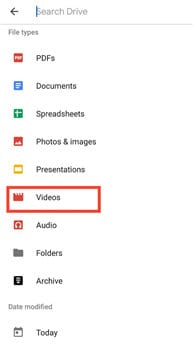
Paso 3: envía una copia del video.
Verás tres puntos en cada archivo de video; tócalos para encontrar la opción de Enviar una copia.
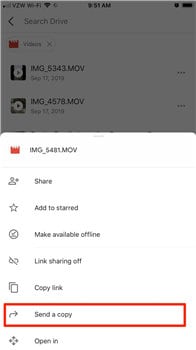
Paso 4: descarga el video.
Toca la opción Guardar video y el video se guardará en la biblioteca de tu iPhone.
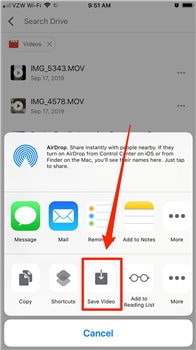
Parte 2. ¿Qué pasa si el video no es compatible con iPhone?
Viste lo fácil que es descargar un video al iPhone desde Google Drive, pero ¿qué pasa si el formato de video que acabas de descargar no es compatible con tu iPhone? Bueno, es un problema generalizado entre los usuarios de iPhone. Sin embargo, hay una solución: Wondershare UniConverter. Con esta herramienta, puedes convertir, descargar, editar, grabar, transferir videos y hacer muchas más cosas interesantes con tus videos e imágenes. Entonces, incluso si tus archivos no son compatibles en este momento, puedes usar fácilmente esta aplicación para convertir tu video a un formato más compatible y transferirlo a la biblioteca de tu iPhone.
Wondershare UniConverter - La ToolBox de video más completa
- Transfiere videos desde la computadora al iPhone, iPad y otros dispositivos directamente y viceversa.
- Convierte videos a iPhone 11/Xs/X/8/7 Plus/7, MP4 a VOB (DVD-Video), AVI, MKV, MOV y más de 1000 formatos.
- Graba videos en DVD para reproducirlos con tu reproductor de DVD a una velocidad 30 veces más rápida.
- Edita videos con funciones avanzadas de edición de video, como cortar, recortar, agregar marcas de agua, subtítulos, etc.
- Descarga videos de YouTube y de otros 1000+ sitios para compartir videos.
- Sistemas operativos compatibles: Windows 10/8/7/XP/Vista, macOS 11 Big Sur, 10.15 (Catalina), 10.14, 10.13, 10.12, 10.11, 10.10, 10.9, 10.8, 10.7, 10.6
Puedes convertir tus videos de antemano con Wondershare UniConverter y subirlos a Google Drive y descargarlos cuando los necesites. O puedes convertir directamente tus videos y transferirlos a un iPhone. De cualquier manera, debes convertirlos, así que veamos cómo puedes hacerlo:
Paso 1 Abre Wondershare UniConverter y agrega archivos
Instala y abre Wondershare UniConverter en tu PC. Ve a la pestaña Convertidor y toca la opción Agregar archivos en la pantalla. En la sección Explorador de archivos, selecciona el archivo y toca Abrir para agregarlos.
![]()
Paso 2 Elige el formato de salida.
Toca el icono desplegable junto a la opción Formato de salida y haz clic en Dispositivo. Elige Apple de las opciones de dispositivo disponibles y selecciona tu modelo respectivo.
![]()
Paso 3 Convierte los archivos.
Ahora usa la opción Iniciar todo en la parte inferior derecha de la pantalla para convertir todos los videos a la vez. Si deseas convertirlos individualmente, toca la opción Convertir al lado de cada archivo. También puedes habilitar la opción Conversión de alta velocidad en la parte inferior izquierda marcada con el ícono de un rayo.
![]()
Puedes encontrar los videos en la pestaña Terminado y desde allí, puedes encontrar su ubicación en tu PC.
Una vez que tus videos se conviertan, puedes guardarlos directamente en Google Drive o transferirlos a un iPhone.
Para cargar los archivos en tu Google Drive, sigue los pasos a continuación:
Paso 1: abre Google Drive. Inicia sesión en tu cuenta de Google y abre Google Drive en tu dispositivo.
Paso 2: Encuentra los videos para cargar. Haz clic en Nuevo y luego en Subir archivo.
Paso 3: sube los videos. Ve a la ubicación en la que has guardado tus archivos, selecciónalos y luego haz clic en Abrir.
Ahora verás cómo usar UniConverter para transferir los videos convertidos directamente a tu iPhone:
Paso 1: Conecta el iPhone y Ve a la pestaña Transferir.
Conecta tu iPhone a tu computadora con un cable USB para instalar automáticamente el controlador del iPhone de Apple. Escribe tu contraseña para desbloquear tu iPhone. Aparecerá una ventana emergente de Trust en tu iPhone. Permitir que continúe.
Paso 2: agrega los archivos.
A continuación, debes ubicar y agregar los archivos que deseas transferir. Ve a la sección Transferir y haz clic en la opción Agregar archivos para importarlos desde tu computadora.
![]()
Paso 3: transfiere los archivos.
Ahora para transferir, haz clic en la pestaña Transferir una vez más, y encontrará los videos agregados en tu lista de transferencia. Al igual que con la conversión, puedes moverlos uno a la vez con la opción Transferir al lado de cada archivo o transferirlos por lotes con la opción Transferir todo en la parte inferior derecha.
![]()
La barra de progreso debajo de cada archivo muestra qué tan lejos está el proceso y UniConverter te notificará con un mensaje Transferido exitosamente al lado del archivo. Una vez hecho esto, se guardarán en tu iPhone.
Parte 3. Alternativa a Google Drive para descargar videos a iPhone
Dropbox y AirDrop son las dos opciones de almacenamiento en la nube más utilizadas además de Google Drive. Veamos cómo puedes descargar los videos a tu iPhone desde estos almacenamientos en la nube:
- Dropbox
La primera alternativa en la nube a Google Drive es Dropbox. Su interfaz fluida y limpia te permite administrar, transferir y guardar los archivos en un santiamén. Su tecnología en la nube permite acceder a los datos desde cualquiera de tus dispositivos iOS. Con 2000 GB de espacio de almacenamiento, esta aplicación es una de las favoritas de los usuarios.

Entonces, ¿cómo descargarás videos a tu iPhone con Dropbox? Estos son los pasos a seguir:
Paso 1: en tu iPhone, instala la aplicación de Dropbox y toca Archivos para ver todas tus carpetas.
Paso 2: Busca y selecciona tu archivo de video y toca la opción Compartir.
Paso 3: toca la opción Guardar archivo que aparece y tu video se descargará y guardará en tu iPhone.
- AirDrop
Aunque hemos citado esta aplicación como alternativa a Google Drive, no es un almacenamiento en la nube. En cambio, es una aplicación que te permite compartir videos y documentos entre diferentes dispositivos iOS. Utilizando Bluetooth o Wi-Fi para compartir archivos, lo cual es rápido y seguro.
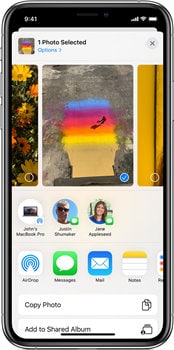
A continuación, te indicamos cómo puedes usar AirDrop para compartir archivos:
Paso 1: busca el archivo en tu dispositivo iOS que deseas compartir.
Paso 2: selecciona el archivo y haz clic en el botón compartir.
Paso 3: busca el usuario de AirDrop con el que deseas compartir el archivo, haz clic en él para comenzar a compartir.
Conclusión
Entonces, hemos visto cómo puedes descargar videos de Google Drive a tu iPhone y convertirlos con Wondershare UniConverter para que los archivos sean compatibles. También vimos algunas alternativas a Google Drive. Entonces, levanta tu iPhone, elige tu método de operación y disfruta de tus videos.

Manuel Gonzalez
staff Editor